Aunque YouTube empezó como portal de vídeos grabados, ya es frecuente encontrarse con emisiones en directo de canales de TV o youtubers de renombre.
Las emisiones en directo de YouTube, o Live Stream en inglés, son una herramienta muy práctica para transmitir a distancia una reunión, un evento o simplemente para enviar un mensaje a tu público en directo.
Enseñar a todo el mundo cómo juega tu equipo, que un evento local llegue a todo el mundo o simplemente responder a las preguntas de tus seguidores, son sólo algunas de las posibilidades que ofrece YouTube al emitir en directo en tu canal personal o profesional.
No necesitas una infraestructura tan compleja como la de una televisión. Simplemente con una conexión a internet aceptable, un smartphone y un canal propio en YouTube, podrás emitir en directo.
Requisitos previos
Para emitir en directo a través de YouTube necesitas que tu canal esté verificado. La verificación de cuentas te permite subir vídeos de más de 15 minutos y emitir en directo. Tú sólo tienes que facilitar un número de teléfono.
Una vez tu cuenta está verificada, deberás habilitar la emisión en directo, bien desde el Creator Studio de YouTube, en la sección Emisión en directo o desde la app móvil de YouTube, al pulsar en Emitir en directo la primera vez.
Tu primera emisión
Puedes emitir en directo desde tu ordenador o desde tu dispositivo móvil. En el primer caso, puedes iniciar la emisión desde Emitir ahora. El proceso es automático.
Si quieres más control, es mejor crear un evento en YouTube, que te permite ver cómo quedará la emisión antes de “salir al aire” y tú controlas cuando empieza y acaba la retransmisión.
Desde la app móvil de YouTube sólo tienes que pulsar en Emitir en directo, que además guarda una copia de la emisión. Sin embargo, la emisión móvil está restringida a canales con más de 100 seguidores.
Eventos de YouTube
Como decía, los eventos es la mejor opción si quieres controlar la emisión. Basta con ir al Creator Studio de YouTube, en la sección de Eventos en directo, y pulsar en Nuevo evento en directo.
Lo primero será rellenar los campos del evento, como título, descripción, etiquetas, hora de inicio y finalización… Así tu público, o cualquiera que busque eventos en directos, sabrá cuándo tiene que conectar con tu canal para ver el evento en directo.
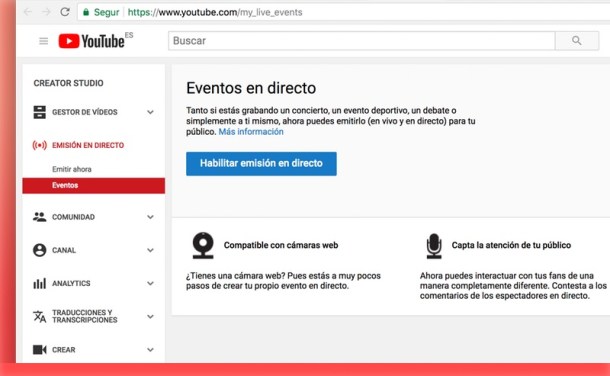
También puedes configurar parámetros de privacidad, como por ejemplo que el evento sólo aparezca publicitado en tu canal, también en los resultados de búsqueda de YouTube y promociones o si quieres que sea privado.
En cuanto a la emisión en sí, tienes dos opciones, aprovechar Hangouts pulsando en Más rápido para realizar la emisión en directo sin preocuparte por aspectos técnicos o emplear tus propios codificadores y controles personalizados.
Por último, desde Configuración avanzada se activa el chat, para que quienes te vean puedan interactuar enviando preguntas. También puedes habilitar la grabación para luego publicarla como un vídeo más en tu canal (máximo 8 horas) e incluso puedes retrasar la emisión de 30 a 60 segundos entre lo que emites y lo que le llega a tu público.
Software para emitir en directo
En caso que no quieras emplear Hangouts, puedes usar software de terceros para emitir en directo en YouTube, además de la app móvil de YouTube o la de YouTube Gaming.
Algunas soluciones, enfocadas principalmente a retransmitir partidas de videojuegos, son XSplit Broadcaster y Open Broadcaster Software (OBS Studio).
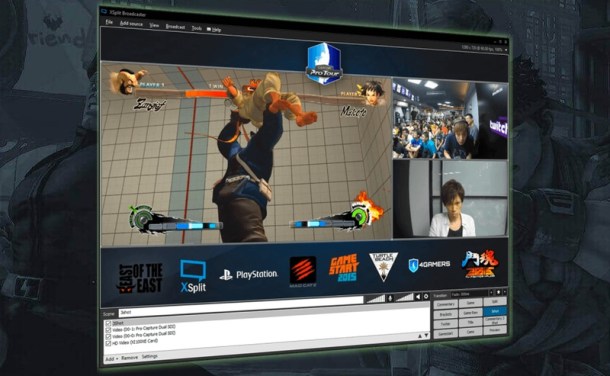
Otras soluciones más genéricas compatibles con YouTube son AirServer o Wirecast Play, ambas para Windows y Mac.
Aunque las opciones de configuración difieren de una app a otra, en general tienen un campo o menú donde indicar que queremos emitir en YouTube e indicar nuestra cuenta de usuario.
Para gestionar la emisión, los valores por defecto que ofrecen estas herramientas son más que suficientes, e incluso permiten elegir perfiles preconfigurados. Pero en caso que quieras los valores específicos que exige YouTube, puedes consultar su propia guía oficial.
Imagen | Pixabay









